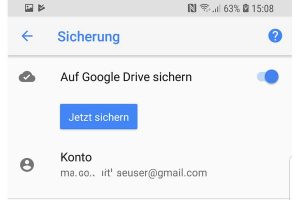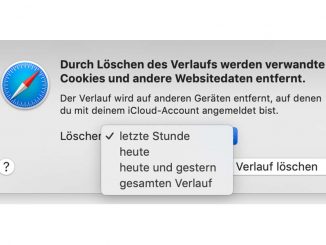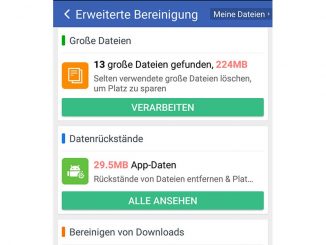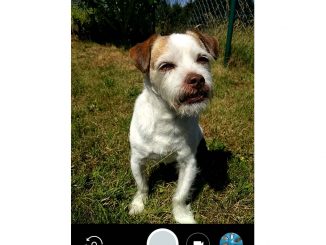Mit einem Backup schützen Sie Ihre Handy-Daten vor dem Verlust. Wir zeigen, wie Sie auf einem Android-Smartphone ein Backup erstellen und sicher in der Cloud speichern.
Die Daten auf Ihrem Smartphone sind wertvoll. Schließlich reichen Sie von Kontakten über installierte Apps bis hin zu Fotos und Videos. Um bei einem Defekt, Verlust oder Umstieg auf ein neues Handy keine Daten zu verlieren, sollten Sie in regelmäßigen Abständen Backups manuell oder automatisch erstellen lassen.
Im Regelfall hat der Hersteller Ihres Handys bereits eine App und/oder einen Dienst zur Datensicherung vorinstalliert. Bei Samsung etwa heißt die Funktion „Samsung Cloud“. Zur Nutzung müssen Sie gemäß Handbuch oder den Anweisungen in der App ein kostenloses Konto bei Ihrem Anbieter einrichten und sich anmelden. Bei der Einrichtung des Kontos folgen Sie einfach den Anweisungen auf dem Display.
Google bietet im Rahmen Ihres Google-Kontos und der dazugehörigen Sicherungsfunktion eine Backup-Möglichkeit, die auf fast allen Handy-Modellen identisch ist. Gehen Sie dazu zunächst in die Einstellungen-App und suchen Sie dort nach „Sichern und Wiederherstellen“. Werden Sie nicht sofort fündig, geben Sie in das Suchfeld ganz oben den Begriff „Sicher“ ein.
Üblicherweise erscheint oben die Sicherungs-App des Handy-Herstellers und darunter ein Bereich namens „Google-Sicherung“ oder „Google-Konto“. Tippen Sie hier auf den Schalter neben „Datensicherung“ oder „Meine Daten sichern“, um diese Sicherung auszuwählen.
Sind Sie noch nicht mit Ihrem Google-Konto angemeldet, holen Sie dies unter „Sicherungskonto“ nach. Aktivieren Sie die Option „Automatisch Wiederherstellen“, um Ihre Einstellungen im Falle der Neuinstallation einer bereits genutzten App wiederherzustellen.
Tippen Sie nun auf „Google Konto“, um in den Sicherungs-Bildschirm zu gelangen. Wählen Sie „Auf Google Drive sichern“ aus und tippen auf die Schaltfläche „Jetzt sichern“. Die Daten auf Ihrem Handy werden nun ausgelesen und in Form eines Backups auf die Google-Server überspielt. Ein kleines Wolkensymbol in der Infoleiste ganz oben zeigt Ihnen an, dass die Sicherung der Daten gerade im Gange ist.
Einen Menübefehl zum Wiederherstellen bietet die Sicherung über Google nicht. Im Falle von Datenverlust oder beim Umstieg auf ein neues Smartphone bietet Android Ihnen an, ein zuvor erstelltes Backup automatisch auf Ihr Android-Handy zurückzuspielen. Um zu prüfen, ob ein Backup erstellt wurde und welche Daten es enthält, öffnen Sie die App „Google Drive“. Tippen links oben auf den Menü-Button und wählen Sie „Sicherungen“ aus.
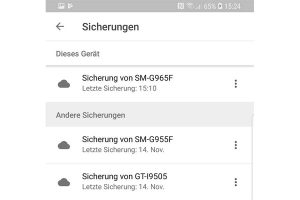
Über Google und die Backup-Apps der Hersteller lassen sich üblicherweise Ihre Kontakte, Nachrichten, Apps und Handy-Einstellungen sichern. Fotos und Videos sind wegen des hohen Datenaufkommens in vielen Fällen ausgenommen. Um diese Dateien trotzdem zu sichern, haben Sie mehrere Möglichkeiten: Für ein Backup der mobilen Bild- und Videoaufnahmen auf der Festplatte Ihres Rechners verbinden Sie das Smartphone per USB-Kabel mit dem PC und starten den Explorer. Wählen Sie in der linken Leiste Ihr Handy aus der Liste aus, öffnen Sie rechts den Ordner „Phone“ und suchen Sie nach dem Ordner „DCIM“. Im Unterordner „Camera“ sind Ihre Bild- und Videodateien gespeichert. Ziehen Sie den DCIM-Ordner auf einen leeren Sicherungsordner auf dem PC.
Mit Google Fotos Bilder sofort in der Cloud sichern
Die App Google Fotos bietet die Möglichkeit, neu erstellte Fotos und Videos direkt nach der Aufnahme über das WLAN im Online-Speicher von Google zu sichern. Starten Sie die Google-Fotos-App und gehen Sie links oben auf die drei Balken. Wählen Sie im Menü „Einstellungen“ den Punkt „Back up & Sync“ und aktivieren Sie für ein Backup den gleichnamigen Schalter.
Viele Apps, die selbst ein großes Datenaufkommen verursachen, bieten eigene Backup-Funktionen. Diese Backup-Funktion lässt sich dann direkt aus der jeweiligen App heraus starten. So finden Sie beispielsweise in WhatsApp in den Einstellungen unter den Chat-Optionen die Funktion „Chat-Backup“. Hier erstellen Sie wahlweise eine lokale Sicherung oder ein Cloud-Backup.
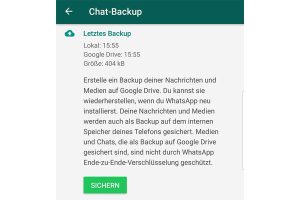
Tipp: Lokale Backups mit MyPhoneExplorer erstellen
Das kostenlose Tool MyPhoneExplorer bietet unter „Extras“ mit „Sicherung“ eine handliche Backup-Funktion für Ihr Handy und alle darauf enthaltenen Daten.